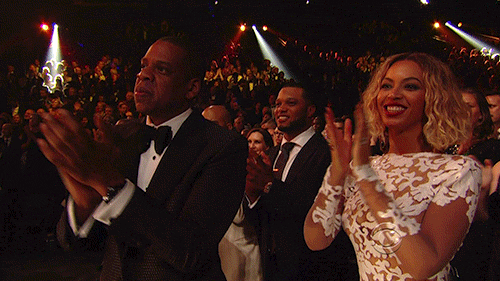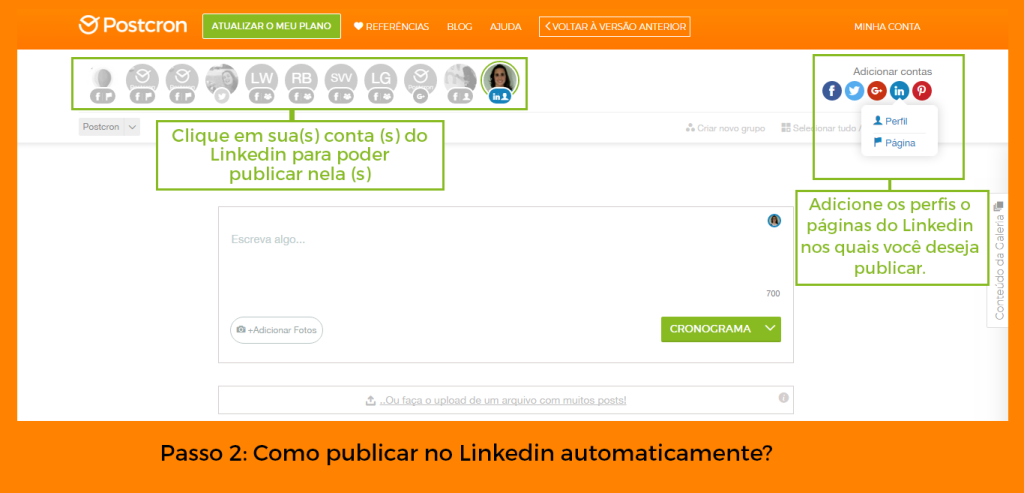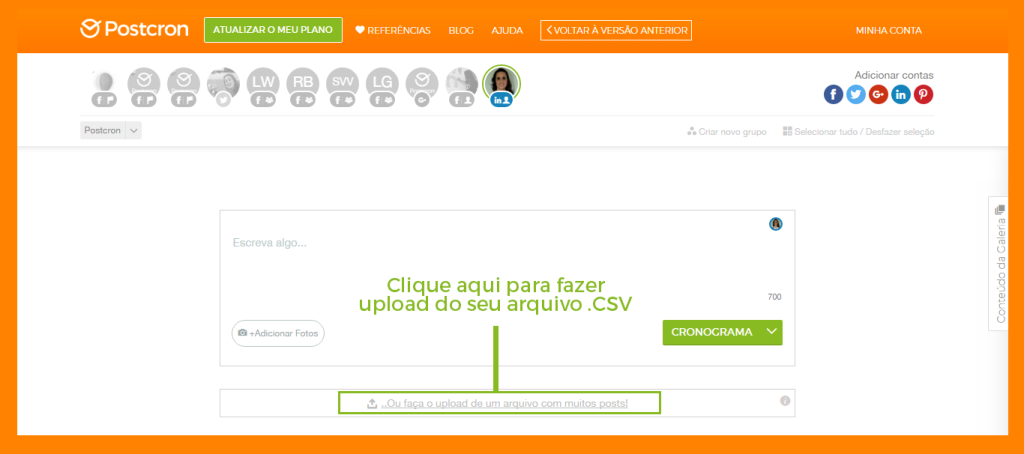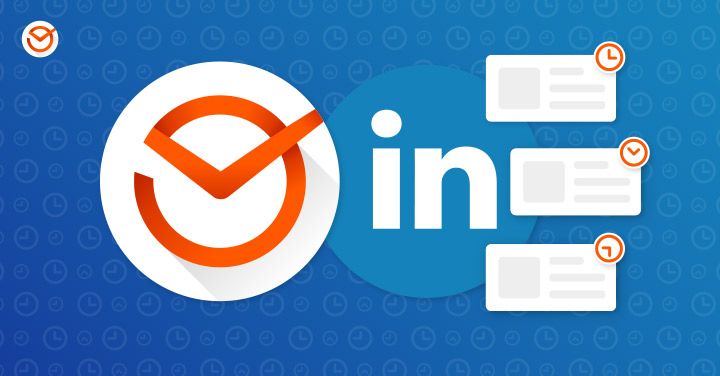
Hoje eu estou muito feliz por anunciar que agora você já pode agendar postagens no LinkedIn, para assegurar que a sua conta esteja sempre atualizada.
Por que você deveria publicar no LinkedIn todos os seus conteúdos?
Existem muitas razões pelas quais você deveria publicar conteúdos no LinkedIn. Estas são as principais:
1. O LinkedIn te ajuda a aumentar o tráfego para o seu site! De acordo com um estudo do Econsultancy, o LinkedIn envia quatro vezes mais visitantes aos sites das empresas do que o Twitter e o Facebook. Para averiguar isso, os investigadores realizaram um estudo de dois anos que envolveu a análise de 2 milhões de visitantes a 60 sites corporativos. Os resultados sobre quanto tráfego leva cada Rede Social foram contundentes:
- LinkedIn: 64% de visitas socialmente referidas aos sites.
- Facebook: 17%
- Twitter: 14%
Por isso, recomendo que você se junte a esta Rede!
2. O LinkedIn conta com mais de 300 milhões de usuários ativos, o que o torna a terceira maior Rede Social do mundo. Por isso, efetuar as suas campanhas de comunicação neste site te permitirá levar muito mais tráfego qualificado para o seu site.
3. Simplesmente compartilhando um estado no LinkedIn, você alcança 20% dos seus seguidores! Esta cifra é muito positiva, sobretudo se a comparamos com outras Redes Sociais como o Facebook e o Twitter, as quais uma publicação alcança somente 2% e 4% da audiência, respectivamente.
4. O LinkedIn é o líder das conversões em Social Media! Um estudo dos especialistas do Hubspot provou isso, no qual analisaram os sites de mais de 5 mil negócios. A investigação revela que o tráfego proveniente do LinkedIn gera a taxa de conversão mais alta em matéria de visitantes guiados, que é de 2.74%, 227% mais alta do que a do Facebook (.77%), e do Twitter (.69%)! Você pode ver o gráfico correspondente abaixo:
Como você pode agendar postagens no linkedIn e publicar nas páginas e perfils automaticamente?
Agora você já sabe por que é importante que você publique os seus conteúdos no LinkedIn, eu te mostrarei como você pode programar os seus posts para que sejam publicados de forma automática no dia e horário que você determinar. Isso permitirá que você economize tempo, adiante trabalho e esteja sempre presente na Rede Social profissional, além de agendar postagens automaticamente no Facebook, Twitter e Google+.
Como publicar no LinkedIn automaticamente? Estes são os passos que você deve seguir:
1. Acesse o Postcron utilizando a sua conta do Facebook, Twitter ou Google+, de maneira automática.
2. A seguir, você deve selecionar a ou as contas do LinkedIn nas quais deseja publicar.Você pode adicionar contas novas clicando nos botões “Adicionar Perfil” e “Adicionar Página”, como é mostrado na imagem abaixo.
3. O próximo passo é fazer upload do conteúdo que você deseja compartilhar no LinkedIn.
4. Depois de fazer upload do conteúdo, o último passo é estabelecer o horário no qual você deseja publicar no LinkedIn. Para isso, você deve pressionar o botão “Agendar”, e selecionar o mês, dia, a hora e os minutos em que o conteúdo será compartilhado. Isso é tudo!
DICA EXTRA: Você também pode fazer upload de muitos posts de uma só vez, utilizando uma planilha de cálculo do Google Docs! Esta opção te permite economizar tempo e agendar centenas de publicações em apenas uma seção de trabalho. Para utilizá-la, você só precisa seguir estes passos:
1. Em primeiro lugar, você deve criar uma planilha de cálculo do Google Sheets (cuja extensão de arquivo é .csv, respeitando o formato de preenchimento como detalhamos a seguir. Clique na imagem para obter a nossa planilha modelo, que você poderá utilizar com guia para preencher com os seus próprios conteúdos.
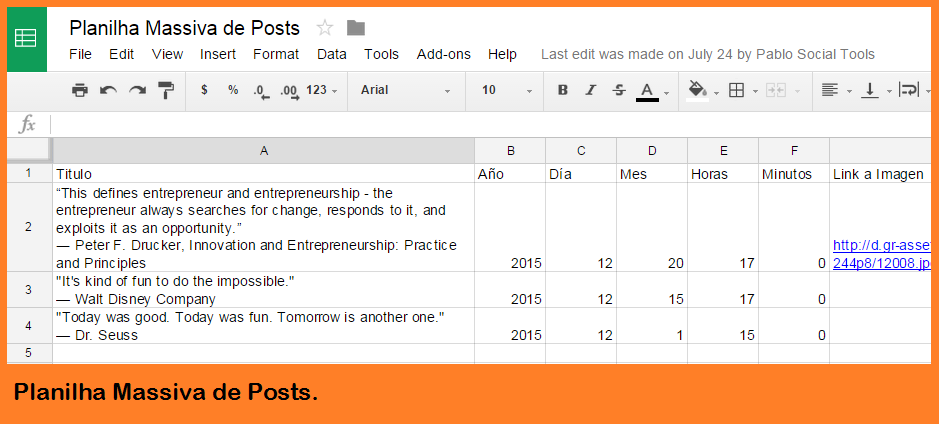
Clique na imagem para obter a nossa planilha modelo
Uma vez que acessar a planilha, você deverá introduzir os posts que deseja agendar. É muito importante que você os informe respeitando a seguinte ordem:
Na coluna A informe o texto de cada publicação.
Na coluna B insira o ano no qual deseja realizar a postagem.
Na coluna C coloque o mês no qual realizará a publicação.
Na coluna D informe o dia no qual deseja publicar.
Na coluna E insira a hora de publicação (por exemplo, 18).
Na coluna F informe o minuto em que deseja publicar o post neste dia (por exemplo, 30).
Na coluna G coloque um link para uma imagem que você queira que acompanhe o seu post (a imagem precisa ter uma extensão JPG ou PNG para que seja agendada corretamente).
Na coluna H insira um link do seu site ou de qualquer site ou página que você quiser.
As duas últimas colunas são opcionais, ou seja, podem ficar vazias. Por sua vez, cada uma das filas horizontais representa um post, ou seja, se você preencher cinco filas terá programado cinco publicações.
2. Uma vez que o seu arquivo .csv (planilha) estiver pronto, você deve acessar a sua conta Postcron, selecionar a(s) sua(s) conta(s) do LinkedIn nas quais deseja que os conteúdos sejam publicados, e então clicar na opção “Ou faça upload de um arquivo com muitos post de uma só vez”, como mostra a imagem abaixo.
3. Finalmente, você verá aparecer uma janela de assistência através da qual deve fazer upload do seu arquivo .csv para finalizar o carregamento massivo de publicações.
Por último, você terá que esperar que os seus conteúdos sejam carregados e então confirmar o upload.
Isso é tudo! Se você preferir, pode clicar no link para ver um vídeo tutorial de dois minutos no qual te explicamos Como agendar muitos posts de uma só vez.
Seguindo as instruções que compartilhei você poderá programar posts no LinkedIn e publicar eles automaticamente. Deste modo, você irá se assegurar de manter a sua conta sempre atualizada.
O que você achou deste artigo? Foi útil para você? Deixe-nos os seus comentários! E, por favor, não esqueça de compartilhar o post com os seus contatos 😉